.jpg)
Overview
Selamat datang pada pelajaran Microsoft Office Word 2007, pada pelajaran pertama ini Anda akan mempelajari tentang dasar penggunaan Microsoft Office Word 2007, seperti mengenal tampilan, memformat teks, manajemen file, dll.
1.1 DASAR-DASAR PENGGUNAAN MICROSOFT OFFICE WORD 2007
1.1.1 MENGENAL MICROSOFT OFFICE WORD 2007
Microsoft Office Word adalah salah satu program yang sangat populer dan paling banyak digunakan orang dalam membantu pekerjaan yang berhubungan dengan kata dan surat menyurat saat ini. Dengan program aplikasi ini kita dapat dengan mudah untuk membuat surat, laporan, proposal, makalah dll dengan waktu yang relatif singkat. Lebih dari itu dengan aplikasi ini laporan atau dokumen yang akan kita buat pun akan terlihat lebih rapi dan profesional.
1.1.2 MENJALANKAN MICROSOFT OFFICE WORD 2007
.jpg)
Untuk dapat menggunakan aplikasi Microsoft Office Word 2007, kita harus menjalankannya terlebih dahulu, adapun cara untuk menjalankannya adalah sebagai berikut :
- Klik tombol Start.
- Pilih All Programs.
- Klik Microsoft Office.
- Klik Microsoft Office Word 2007.
1.1.3 MENGENAL TAMPILAN MICROSOFT OFFICE WORD 2007
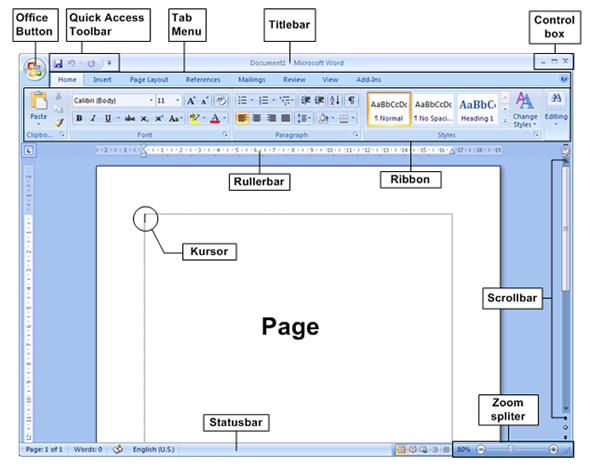
Setelah kita menjalankan aplikasi Microsoft Office Word seperti telah dijelaskan pada pembahasan sebelumnya, maka kita akan mendapati tampilan layer seperti gambar di samping. Adapun penjelasan dari gambar tersebut adalah sebagai berikut :
Office Button
Merupakan tombol yang berfungsi untuk menampilkan menu office seperti untuk penyimpanan file, membuka file, mencetak file, dll.
Quick Access Toolbar
Merupakan kumpulan shortcut untuk mempercepat perintah, seperti menyimpan, undo dan redo.
Title Bar
Merupakan baris judul yang berfungsi untuk menunjukkan nama file yang sedang dikerjakan atau dapat pula berfungsi untuk memindahkan jendela aplikasi Microsoft Office Word 2007.
Control Box
Merupakan tiga buah tombol yang berfungsi untuk mengatur jendela aplikasi seperti untuk meminimize, restore/maximize, dan Close.
Tab Menu
Tab menu adalah pengganti dari menu bar yang biasa terlihat pada aplikasi Microsoft Office Word pada versi-versi sebelumnya.
Ribbon
Merupakan kumpulan tool group yang menampilkan tool-tool untuk memformat tulisan pada dokumen yang sedang kita buat.
Kursor
Merupakan petunjuk teks yang sedang diketik.
Scroll Bar
Merupakan fasilitas yang berfungsi untuk menggulung layar ke atas dan ke bawah atau ke kiri dan ke kanan.
Page
Merupakan tempat menulis teks atau dapat pula diartikan sebagai ilustrasi dari kertas dalam kenyataannya.
Status Bar
Merupakan baris status yang memberikan informasi tentang jumlah halaman, jumlah kata, jumlah baris, dll.
Zoom Spliter
Berfungsi untuk memperbesar / memperkecil ukuran page.
1.1.4 CUT, COPY & PASTE
Pada aplikasi Microsoft Office Word 2007 disediakan beberapa fungsi yang digunakan untuk menggandakan atau pun memindahkan teks, fungsi tersebut adalah Cut, Copy dan Paste.
Cut (CTRL+X)
Digunakan untuk memotong teks, untuk keperluan memindahkannya.
Copy (CTRL+C)
Digunakan untuk menggandakan teks.
Paste (CTRL+V)
Digunakan untuk menampilkan kembali hasil teks yang telah di-cut ataupun di-copy.
1.1.6 MANAJEMEN FILE

Menyimpan File
Setelah kita membuat sebuah dokumen ada baiknya kita menyimpan hasil kerja tersebut. Adapun langkha-langkah untuk menyimpan dokumen sebagai berikut :
Setelah kita membuat sebuah dokumen ada baiknya kita menyimpan hasil kerja tersebut. Adapun langkha-langkah untuk menyimpan dokumen sebagai berikut :
Ø Klik Office Button  .
.
 .
.
Ø Klik Save.
Ø Pada jendela yang tampil, tentukan lokasi penyimpanan.
Ø Kemudian ketik nama file.
Ø Selanjutnya klik tombol Save.
Menutup File
Sedangkan untuk menutup file yang sedang aktif dapat dilakukan dengan cara :
Sedangkan untuk menutup file yang sedang aktif dapat dilakukan dengan cara :
Ø Klik Office Button.
Ø Klik Close.
Ø Apabila ada konfirmasi penyimpanan ulang, klik tombol Yes.
Membuka File
Setelah sebuah file disimpan, kadang kita perlu untuk membukanya kembali. Adapun cara untuk membuka file yang pernah disimpan adalah sebagai berikut :
Ø Klik Office Button.
Ø Klik Open.
Ø Pada jendela yang tampil, tentukan lokasi penyimpanan.
Ø Kemudian klik nama file yang akan dibuka.
Ø Selanjutnya klik tombol Open.




0 komentar:
Posting Komentar